- La configuración de Chroma Key en OBS Studio depende en gran medida de la iluminación de la habitación y la configuración de la pantalla verde.
- Si tiene un fondo de color blanco o similar, debe usar la tecla Color en lugar de la tecla Chrome.
- El fondo transparente se puede lograr incluso sin pantallas verdes físicas y mediante complementos de eliminación de fondo que se pueden descargar para el software.
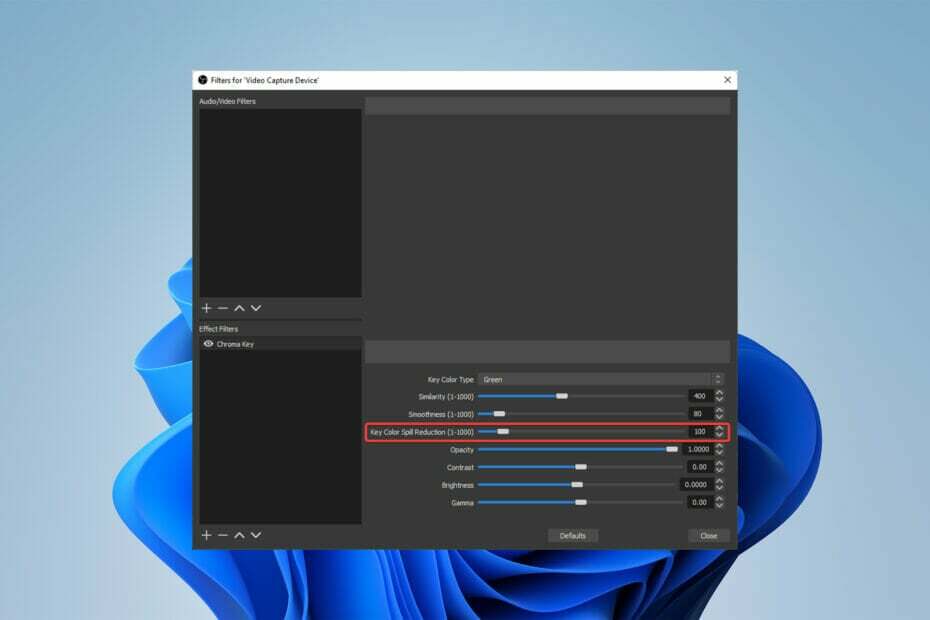
- Fotos
- Vídeos
- Canciones
- modelos 3D e infografías
- Muchas otras obras de arte
¡Consigue todas las aplicaciones a un precio especial!
Encontrar la configuración ideal de Chroma Key en OBS Studio puede requerir un poco de prueba y error, pero una vez descubierto, puede tener un impacto significativo en sus videos.
Hay varios videos instructivos sobre cómo configurar la clave de croma en OBS disponibles, que los usuarios pueden usar para configurar esta función en el software.
Esta publicación, sin embargo, le presentará las mejores configuraciones de clave de croma y consejos para una pantalla verde configuración.
¿Cómo funciona Chroma Key en OBS?
En pocas palabras, el complemento OBS Chroma Key implica fotografiar un sujeto contra un fondo de color sólido.
Luego, el fondo se puede intercambiar con transparencia en la posproducción. Luego, el sujeto se puede colocar frente a cualquier fondo nuevo.
Entonces, si está preguntando cómo configuro Chroma Key en OBS, tenemos todas las respuestas y más a continuación.
¿Cuáles son las mejores configuraciones de Chroma Key para OBS Studio?
1. Establecer la clave de croma en el fondo blanco
- Abierto Estudio OBS.
- Agregue la fuente de su cámara haciendo clic derecho en el Fuente y luego eligiendo el Dispositivo de captura de videoopción.
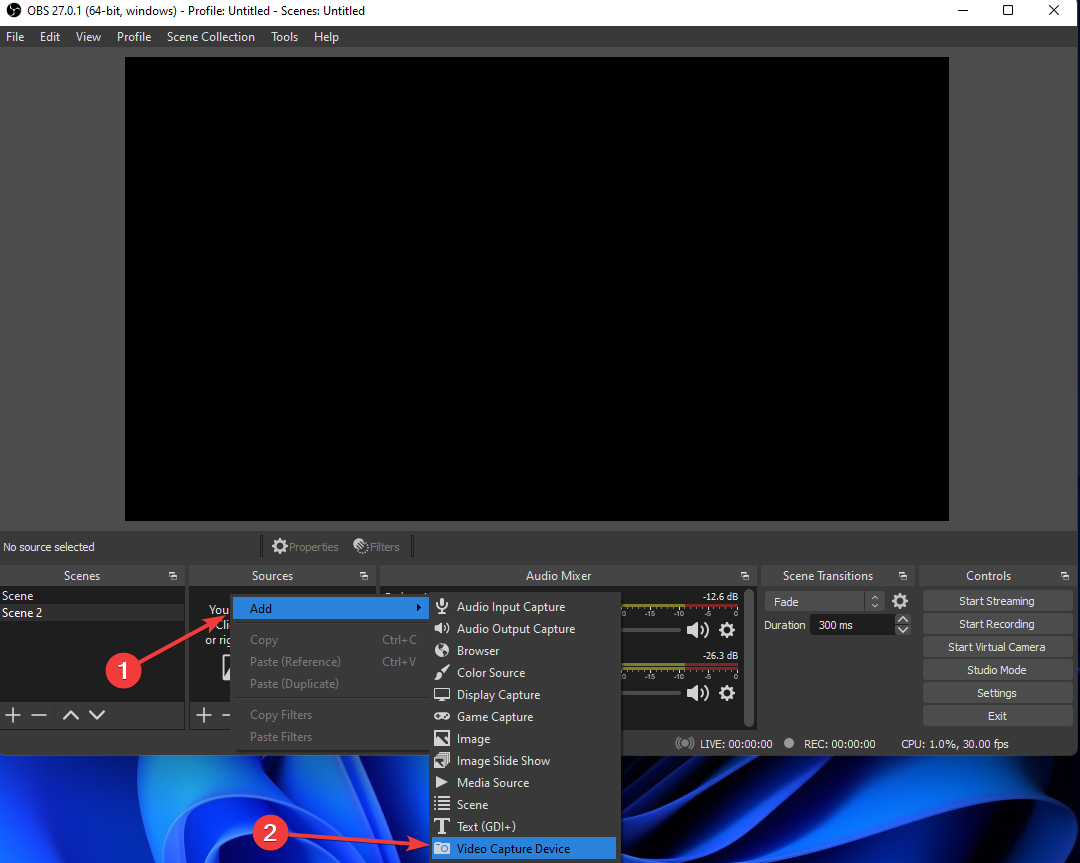
- Haga clic derecho en su Fuente de captura de video y haga clic filtros.

- En la esquina inferior izquierda de la ventana que acaba de aparecer, haga clic en el Más símbolo y luego elija el Clave de color y seleccione OK.
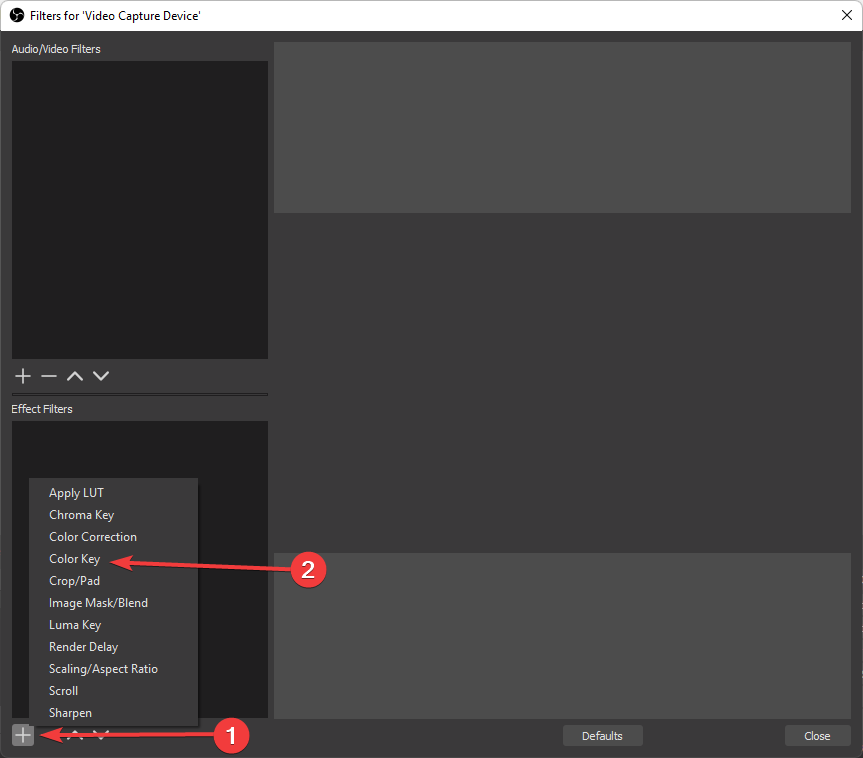
Muchos usuarios prefieren los fondos blancos a las pantallas verdes, pero tenga en cuenta que no podrán usar el filtro Chroma Key en este escenario.
Cuando se trabaja con un fondo blanco, es fundamental utilizar el filtro Color Key en lugar del Chroma Key para configurar correctamente el fondo.
2. Usa la Chroma Key de OBS sin una pantalla verde
- Descargar el Complemento de eliminación de fondo.
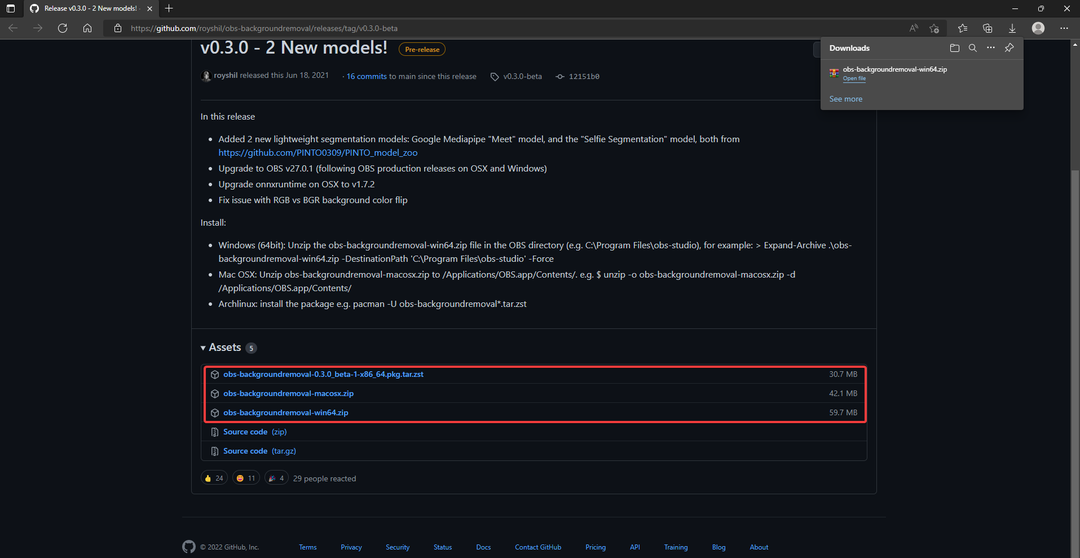
- Abre el plugin.zip archivo y copiar los archivos.
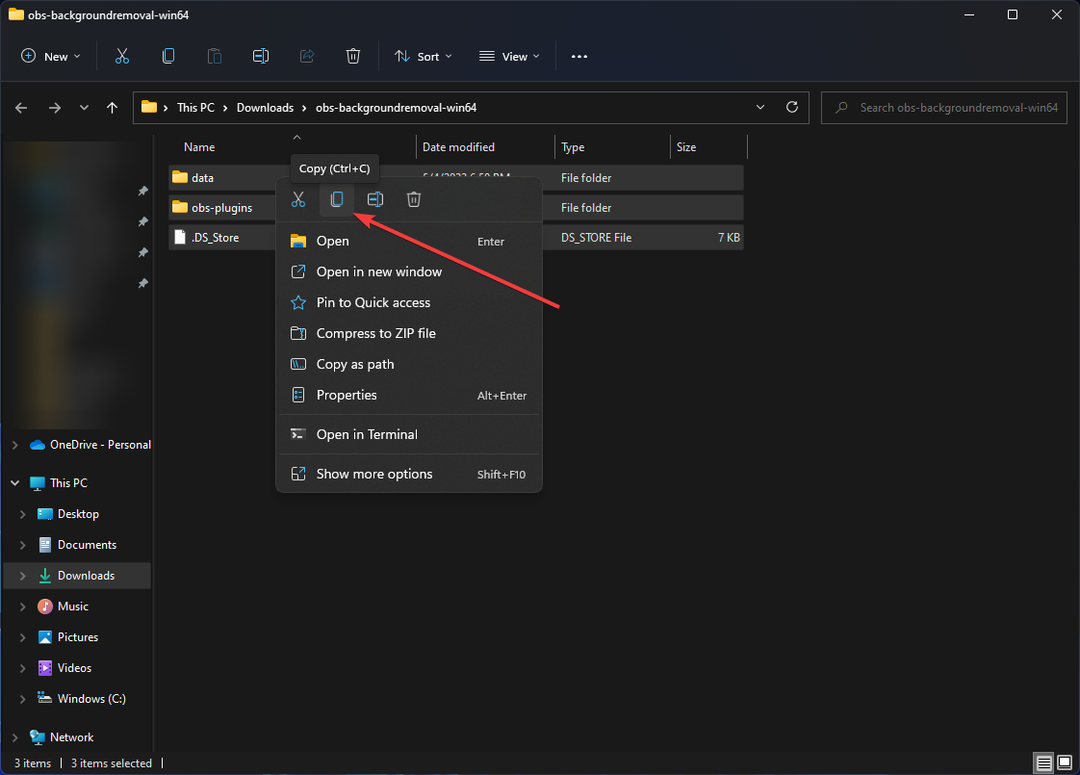
- Localiza el estudio OBS carpeta (debe encontrarla en Archivos de programa) y pegue los archivos.
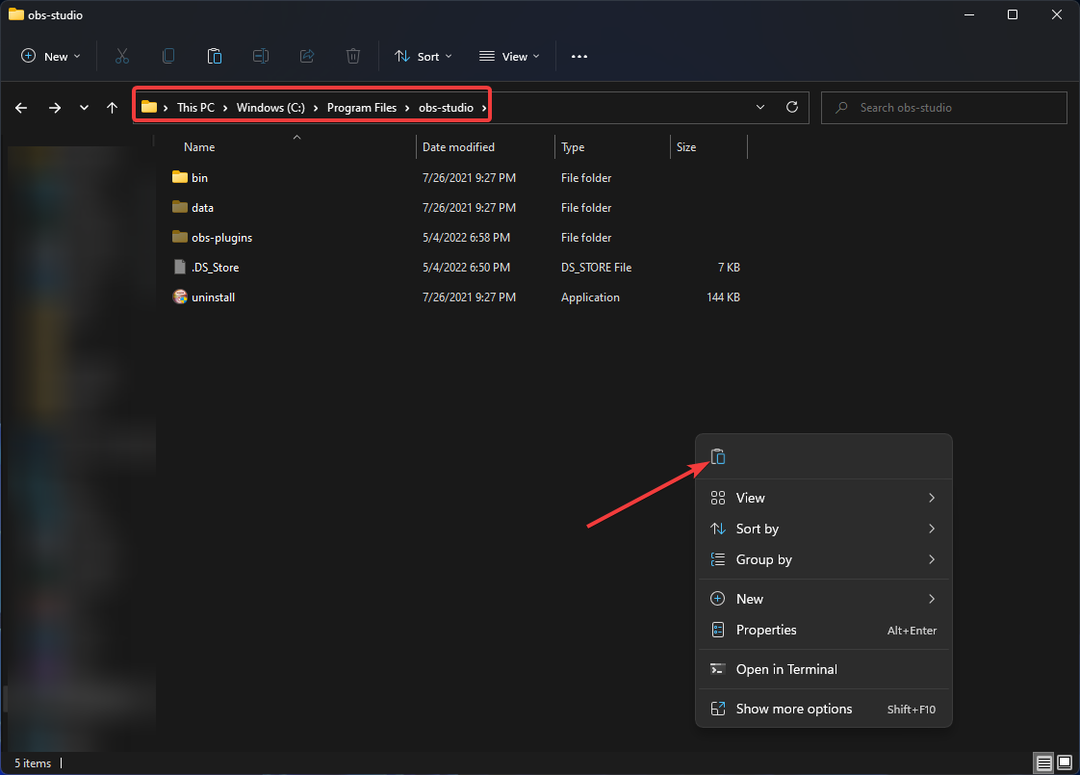
- Entrar en estudio OBS y seleccione un fuente de la cámara luego haga clic derecho sobre él y elija Filtrar.

- Agregar Audio Video filtrar y luego seleccionar Eliminación de fondo. Es posible que deba reiniciar OBS Studio si estaba abierto en el momento de copiar los archivos del complemento.
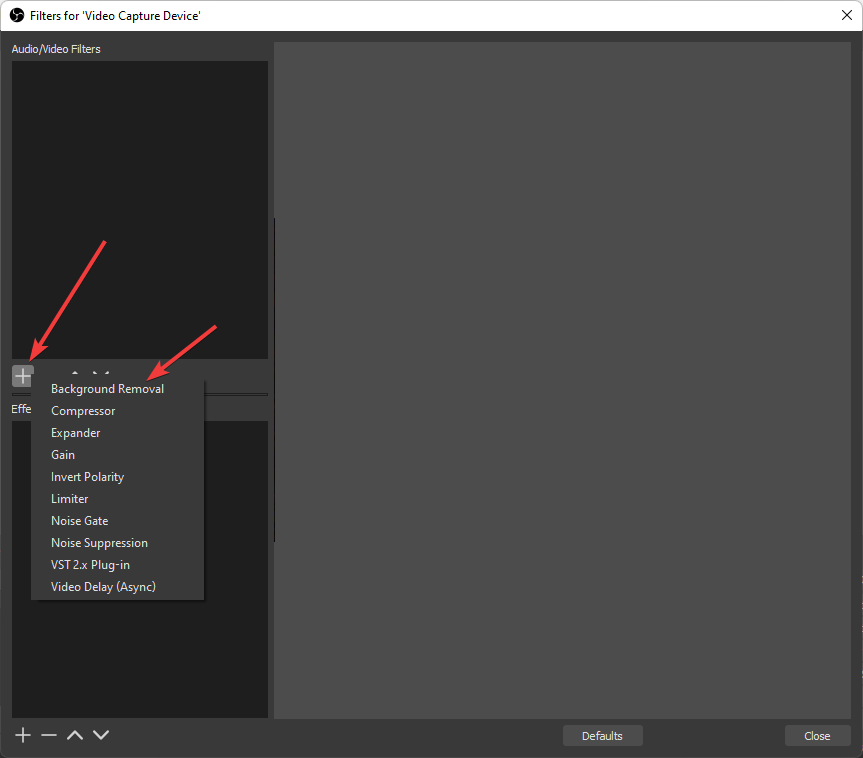
- Ajustar el Parámetros hasta que el color de fondo cambie de Negro a Verde.
- Ahora tienes tu pantalla verde virtual.
3. Modificar la configuración de Chroma Key
- Abra el estudio OBS y seleccione un cámara fuente como se muestra en el primer consejo.
- Haga clic derecho sobre él y seleccione Filtrar.

- Allí puede seleccionar el Clave de croma filtrar.

- Una vez en la configuración del filtro, ajuste los parámetros a los números recomendados.

- Semejanza a 300-400.
- Suavidad a 20-80.
- Reducción de derrames de colores clave a 20-100.
Tenga en cuenta que si está utilizando una pantalla verde sólida, estas opciones mejorarán la configuración de la clave de croma en Obs Studio.
4. Arreglar el derrame de color
- Abierto estudio OBS y seleccione un cámara fuente como se muestra en el primer consejo.
- Haga clic derecho sobre él y seleccione Filtrar.

- Allí puede seleccionar el Clave de croma filtrar.

- Aumenta el Reducción de derrames de colores clave valor hasta que desaparezca el rastro de la pantalla verde.
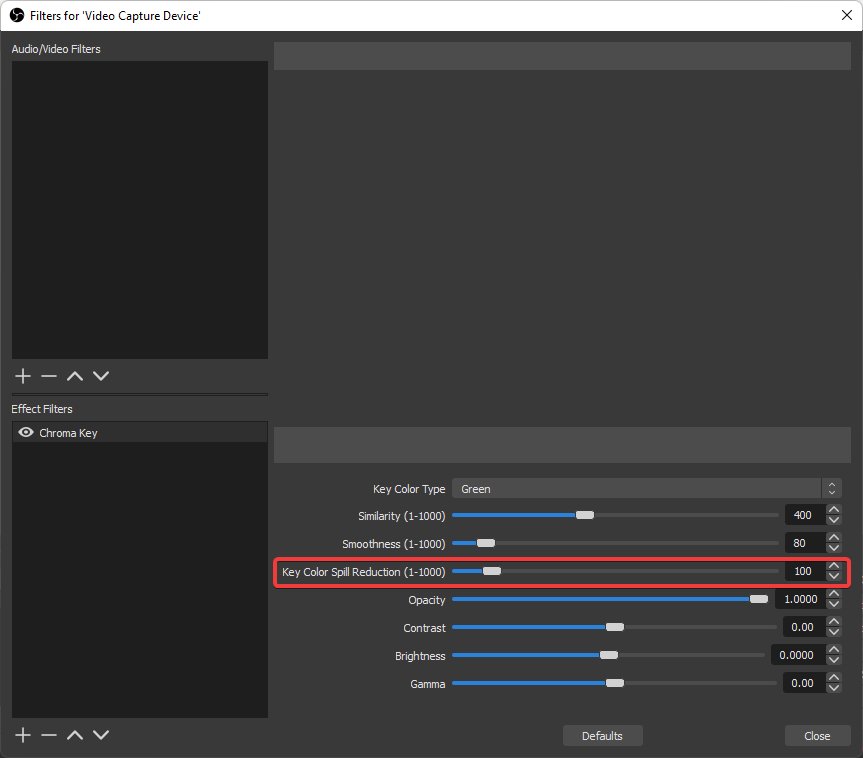
Cuando su pantalla verde se refleja en la parte posterior de su sujeto, esto se conoce como derrame de color. Con frecuencia puede darle a su sujeto un brillo o contorno verde.
- Los 9 mejores programas ligeros de edición de video para elegir
- Los 6 mejores convertidores de DVD a formato digital [Guía 2022]
5. Establecer múltiples filtros Chroma Key
- Abierto estudio OBS y seleccione un cámara fuente como se muestra en el primer consejo.
- Haga clic derecho sobre él y seleccione Filtrar.

- Allí puede seleccionar el Clave de croma filtrar.

- Realice este proceso 2 veces más y elimine diferentes tonos de verde.
Consejo de experto: Algunos problemas de la PC son difíciles de abordar, especialmente cuando se trata de repositorios dañados o archivos de Windows faltantes. Si tiene problemas para corregir un error, es posible que su sistema esté parcialmente dañado. Recomendamos instalar Restoro, una herramienta que escaneará su máquina e identificará cuál es la falla.
haga clic aquí para descargar y empezar a reparar.
Si la configuración de su habitación dificulta la iluminación, puede usar varias claves cromáticas para resaltar distintos colores de verde.
6. Use Chroma Key para agregar un fondo virtual
- Abierto estudio OBS y seleccione un cámara fuente como se muestra en el primer consejo.
- Haga clic derecho sobre él y seleccione filtros.

- Allí puede seleccionar el Clave de croma filtrar.

- Entonces, desde Explorador de Windows, arrastre un plató virtual a su fuente lista. Como fuentes de fondo, OBS admite MP4, JPG, PNG y una variedad de otros tipos de archivos.
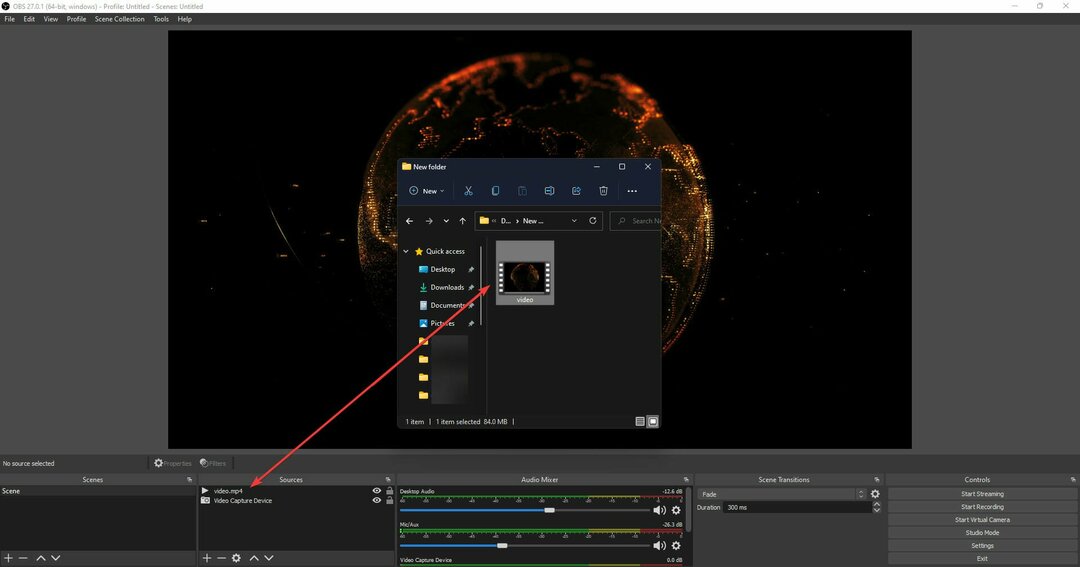
- Haga doble clic en el nombre del video para ver las propiedades de entrada si está utilizando un video en bucle como fondo. Puede configurar el clip para círculo en las propiedades.
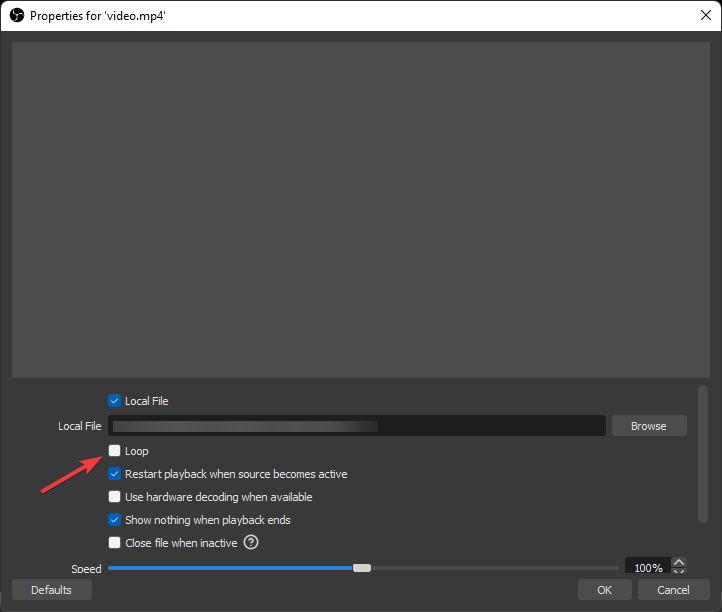
Incluso si no tiene una pantalla verde, puede crear un fondo virtual siguiendo el segundo consejo y combinándolo con este.
¿Cómo soluciono Chroma Key si no funciona?
- Vuelva a instalar OBS Studio y vuelva a intentarlo.
- Verifique la iluminación de la habitación en la que está tratando de grabar un video.
- Verifique que Windows se haya actualizado recientemente o que la función de actualización automática haya actualizado el controlador de la cámara.
- Examine el paño de la pantalla verde para asegurarse de que esté limpio y sin daños.
El filtro de clave de croma es extremadamente sensible a la iluminación y al color de la pantalla verde, por lo que cualquier cambio en los parámetros hará que el filtro falle.
¿Cuál es la diferencia entre la clave de color y Chroma Key en el estudio OBS?
Las claves de diferencia de color realizan un seguimiento de los píxeles en función de la diferencia entre ellos y el color deseado. Chroma Key descarta píxeles en función de su similitud con el color de destino.
Chroma Key es significativamente más complejo y poderoso en la práctica. La diferencia de color aquí es probablemente más útil cuando se trata de imágenes generadas por computadora.
Seguir las soluciones de esta publicación eliminará por completo cualquier problema que pueda tener con la función Chroma Key de OBS.
La configuración de la pantalla verde también se puede facilitar viendo tutoriales relevantes en YouTube u otras fuentes comparables.
Si tiene un problema con el obs chroma key que no funciona, casi siempre se debe a la iluminación de la habitación, no al programa.
Como resultado, la habitación en la que intenta grabar un video con el filtro de clave de croma debe estar bien iluminada y ser adecuada para imágenes de pantalla verde.
OBS Studio es solo una herramienta capaz de esta función, por lo que podría estar interesado en nuestra lista que incluye el mejor software de pantalla verde.
Háganos saber si tiene alguna configuración de clave de croma o consejos para OBS Studio en la sección de comentarios a continuación.
 ¿Sigues teniendo problemas?Solucionarlos con esta herramienta:
¿Sigues teniendo problemas?Solucionarlos con esta herramienta:
- Descarga esta herramienta de reparación de PC calificado como Excelente en TrustPilot.com (la descarga comienza en esta página).
- Hacer clic Iniciar escaneo para encontrar problemas de Windows que podrían estar causando problemas en la PC.
- Hacer clic Repara todo para solucionar problemas con tecnologías patentadas (Descuento exclusivo para nuestros lectores).
Restoro ha sido descargado por 0 lectores este mes.


